Die besten Windows-Apps
Die interessantesten Apps (Fortsetzung)
Feedback Hub
Das ist der Zugang zum Vorschlagsportal von Microsoft. Und wirklich nur das. Es ist nicht geeignet, Support zu erhalten, wenn etwas nicht funktioniert. Aber wenn Sie tatsächlich auf einen Fehler stossen oder eine Funktion in einer Microsoft-App vermissen, können Sie hier Ihr Feedback abgeben. Ob Microsoft es beherzigt und die Funktion in einem Update nachliefern oder reparieren wird, steht natürlich auf einem anderen Blatt. Dennoch sollten Sie die App behalten. Geben Sie beim Einreichen eines Vorschlags einen aussagekräftigen Titel ein und erläutern Sie Ihren Wunsch im grösseren Feld. Klicken Sie auf Weiter und entscheiden Sie, ob es sich um ein Problem oder um einen Vorschlag handelt. Darunter erhalten Sie schon Kategorievorschläge. Prüfen Sie anschliessend, ob das Feedback zum gleichen Thema schon von jemandem abgeliefert wurde, klicken Sie auf Weiter und ergänzen Sie allenfalls noch weitere Infos. Hierzu können Sie auch Screenshots anhängen oder das Problem per Aufzeichnung nachstellen. Wenn Sie Ihre Einreichungen nachverfolgen wollen, sollten Sie sich in dieser App mit Ihrem Microsoft-Konto anmelden, falls vorhanden.
Filme & TV
Hier versucht Microsoft, Videoinhalte wie Filme und Serien an den Mann oder die Frau zu bringen. Die Suchfunktion ist bescheiden, eine Kategorienübersicht wie «Science Fiction» oder «Krimi» gibt es nicht und auch die Suche nach allenfalls kostenlosen Inhalten fällt flach. Klicks auf die Filme führen in den Microsoft Store.
Einmal gekauft bzw. gemietet, lassen sich diese Werke auch nur unter Windows sowie auf den Microsoft-eigenen Spielkonsolen (Xbox) abspielen. Fürs Kaufen und Mieten von Filmen dürfte es bessere Quellen geben; für eine Film- und Serien-Flatrate sowieso (zum Beispiel Netflix). Störend ist auch, dass man von der Filme-App in den Store verwiesen wird, bloss, um aus dem Store wieder in der Filme-App zu landen.
Aber auf der Positiv-Seite: Unter Eigene können Sie Ihre lokal gespeicherten Videos verwalten und auch jene auf Medienservern abspielen (etwa Synology DiskStation).
Fotos
Öffnen Sie die App «Fotos» und klopfen Sie diese zuerst unter Einstellungen zurecht. Hier lassen sich Foto-Ordner hinzufügen oder entfernen. Importieren Sie Bilder und Videos, verwalten Sie Ihre Sammlungen, präsentieren Sie die Fotos in einer Diashow und teilen Sie besonders gelungene Werke via E-Mail, Skype oder per Umgebungsfreigabe direkt auf Geräte in der Nähe. Es lassen sich den Bildern jedoch keine individuellen Tags anfügen. Thematisch zusammengehörende Bilder stecken Sie stattdessen in entsprechende Alben. Für mehr Bildverwaltung sollten Sie zu anderen Anwendungen greifen. Wer nur gelegentlich einen Blick in die neusten Schnappschüsse werfen oder sich ältere Bilder zu Gemüte führen will, dürfte damit klarkommen. Behalten Sie die App, denn «Fotos» enthält auch einige Bearbeitungsmöglichkeiten, etwa zum Zuschneiden oder Drehen von Bildern, für wichtige Helligkeitsanpassungen, fürs Entfernen roter Augen oder Flecken und fürs Anbringen mehr oder weniger künstlerisch aussehender Filter. Auch fürs rudimentäre Schneiden von Videoclips eignet sich die App, Bild 5.
Groove-Musik
Eine Musik-App für die Berieselung im (Home) Office gefällig? Groove-Musik tut, was es soll. Es unterstützt ID-Tags, das Nachladen von Albumcovern, die Zufallswiedergabe und Wiedergabelisten. Sie können ihm einen lokalen Musikordner hinzufügen, einen auf OneDrive oder auf Ihrem NAS. Und falls Sie die Musik-Files nicht selbst haben, richten Sie darin ganz einfach Ihren Spotify-Account ein, Bild 6.

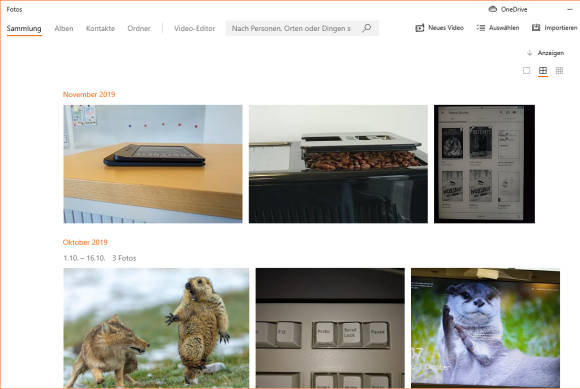
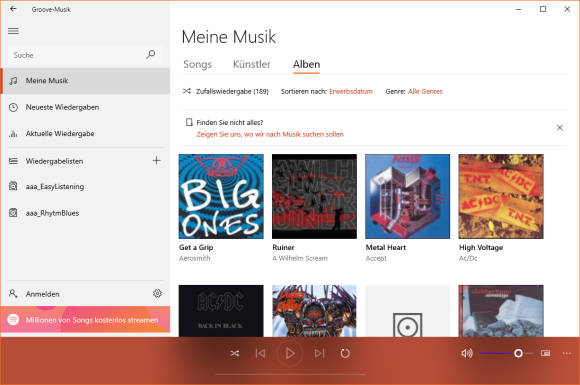






27.07.2020
28.07.2020
28.07.2020